Come modificare i dati di una unità di misura
Entra nel
pannello di Fatturazione o
apri l'app mobile e autenticati se richiesto, quindi vai su
Anagrafiche > Unità di misura. Per maggiori dettagli su
come vedere il menu, consulta la guida.
Se usi il pannello da pc
Vai
Azioni > Modifica in corrispondenza dell'unità di misura per cui vuoi cambiare uno o più dati:
- se l'unità di misura è collegata ad anagrafiche prodotti, ti avvertiamo che le modifiche che fai sono applicate a tutte le anagrafiche in cui è presente;
- si apre la stessa schermata di censimento unità di misura dove puoi cambiare i dati che hai salvato in precedenza;
- vai su Salva in fondo alla schermata per concludere.
Se ti colleghi da cellulare o tablet
Vai sul
menu a tre pallini ⋯ in corrispondenza dell'unità di misura e dalle azioni che compaiono scegli
Modifica:
- se l'unità di misura è collegata ad anagrafiche prodotti, ti avvertiamo che le modifiche che fai sono applicate a tutte le anagrafiche in cui è presente;
- si apre la stessa schermata di censimento unità di misura dove puoi cambiare i dati che hai salvato in precedenza;
- vai su Salva in fondo alla schermata per concludere.
Come eliminare una unità di misura
Entra nel
pannello di Fatturazione o
apri l'app mobile e autenticati se richiesto, quindi vai su
Anagrafiche > Unità di misura. Per maggiori dettagli su
come vedere il menu, consulta la guida.
Se usi il pannello da pc
Vai su
Azioni > Elimina nell'unità di misura da rimuovere,
non deve essere collegata a nessuna anagrafica prodotti. Se lo è, non puoi eliminarla:
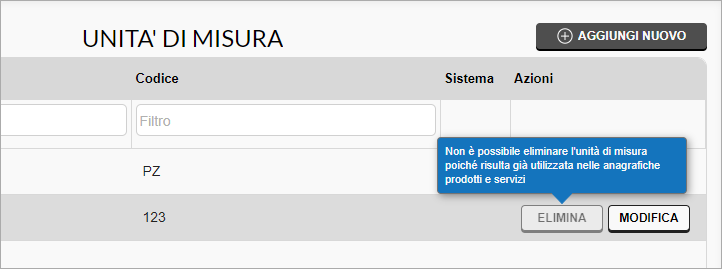
Conferma nel messaggio che vedi.
Se ti colleghi da cellulare o tablet
Vai sul
menu a tre pallini ⋯ in corrispondenza dell'unità di misura da rimuovere e dalle azioni che compaiono scegli
Elimina. Conferma nel messaggio che vedi.
Se il
pulsante non è editabile vuol dire che l'unità di misura è
collegata a un'anagrafica prodotti e non puoi eliminarla.
Il sistema chiede conferma dell'operazione.
Come scaricare un report excel delle unità di misura salvate in anagrafica
Puoi fare questa operazione solo se navighi il pannello da pc.
Entra nel
pannello di Fatturazione quindi vai su
Anagrafiche > Unità di misura. Per maggiori dettagli su
come vedere il menu, consulta la guida.
Seleziona le unità di misura che desideri. Se vai sulla casella di controllo, vicino alla voce
Descrizione, selezioni tutti gli elementi presenti in pagina:

Dopo la selezione, in alto a sinistra vedi in riga:
- il numero di unità di misura selezionate;
- il pulsante Seleziona tutti per spuntare tutte le unità di misura in tabella;
- il menu a tendina Azioni.
Vai su
˅ ed espandi il menu a tendina, quindi scegli
Estrai Unità di misura o
Elimina, Vai su
Applica:

Non puoi scegliere sia
Estrai Unità di misura che
Elimina. Selezionando un'opzione, l'altra si deseleziona.
Premi su una unità di misura in tabella per vedere il menu Riepilogo.